Настройка области отображения и работа в ней
Режим ограничения области отображения предназначен для тех случаев, когда требуется напечатать изображение отдельной группы объектов, или отдельной ограниченной области (региона).
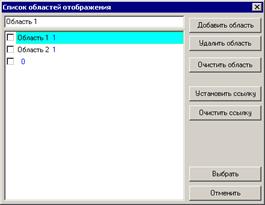
Рис. 2.79
При выполнении этой команды появляется диалоговое окно Список областей отображения (Рис.2.79), в котором, воспользовавшись кнопками Добавить область, Вы вводите новую область, даете ей название в верхней командной строке, запечатлевая это название вводом Enter. Установление флажка в чек-боксе рядом с названием определенной области приведет к отображению данной области, введенной ранее, на карте. Команда Удалить область в окне Списка областей отображения полностью удаляет данную область, команда Очистить область удаляет выделенные объекты области.
После нажатия Выбрать происходит выход в карту, где Вы можете осуществить выделение объектов как существующих замкнутых контуров, так и произвольных регионов для отображения.
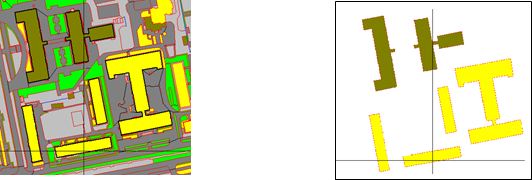 |
Выделение объектов. Перед осуществлением обозначенного действия убедитесь, что данные объекты находятся в активном слое. Выделение производится щелчком ЛКМ по внутренней области выбранных объектов (Рис.2.80), представляющих собой замкнутые контура, которые, в отличие от окружающей картографической информации, не замедлят отобразиться при выходе из режима щелчком ПКМ (Рис.2.81).
Рис. 2.80 Рис. 2.81
Выделение произвольного региона. Введите произвольный контур с помощью ЛКМ при нажатом состоянии клавиши Shift, завершив его ввод правой кнопкой мыши (Рис.2.82). Введенный Вами контур региона Вы можете редактировать, то есть перемещать точки региона, добавлять новые или удалять существующие.
Для перемещения точек отметьте нажатием ЛКМ внутреннюю область региона, что приведет к подсветке границы региона (контура) и автоматически включит режим перемещения ее точек.
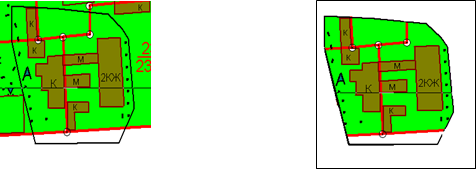 |
Рис. 2.82 Рис. 2.83
Для добавления точек укажите нажатием ЛКМ место на границе региона, куда будет добавлена точка. После этого автоматически Вы выйдете в режим перемещения новой точки.
Для удаления точки нажатием ЛКМ укажите удаляемую точку, удерживая при этом в нажатом состоянии Ctrl+Shift. Чтобы выйти из режима редактирования и увидеть окончательный результат ваших действий (Рис.2.83), используйте ПКМ.
Удаление региона в области отображения производится после нажатия ЛКМ по внутренней области существующего региона, при удерживании в нажатом состоянии Ctrl и Shift.
Возвращение к обычному виду векторной карты с отображением полной картографической информации осуществляется при повторном включении прежней команды Ограничить область отображения, которая теперь действует как отключение указанного режима.
Установить ссылку – любую область отображения можно связать с определенной картой, или с определенным картографическим слоем. Если такая связь установлена, то область будет действовать соответственно только на элементы картографических слоев принадлежащие карте, или на отдельный картографический слой.
Удалить ссылку – удаляет установленную связь
Параметры
Любое выделение объектов на карте, будет отображаться типом линии - границы выделенных объектов. Если количество выделенных объектов больше одного, отображаться они будут типом линии - границы отмеченных объектов (Рис. 2.84).

Рис. 2.84
Расположение – определяет расположению директорий по умолчанию для различных режимов сохранения, восстановления информации.
Сохранение – возможность задать автоматическое сохранение картографической информации через определенный интервал времени.
